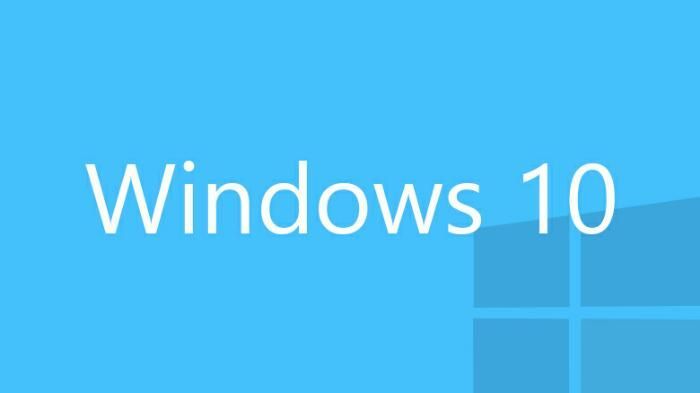Con el siguiente truco que te vamos a contar podrás imprimir documentos inalámbricamente directamente desde tu smartphone o talbet usando una red wifi, el truco que vamos a contar a continuación es compatible con todas las impresoras. Para ello vamos a usar el servicio Google Cloud Print y de esta forma nuestros archivos estaran seguros en todo momento.
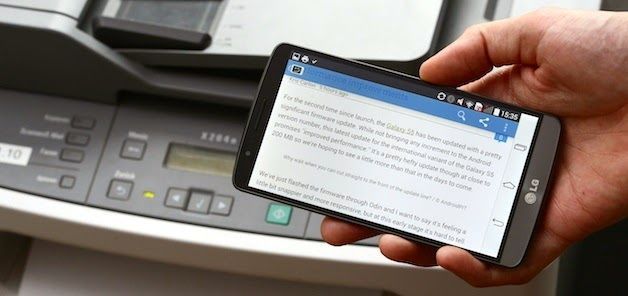
Cómo imprimir inalámbricamente con tu smartphone o tablet Android.
La forma más sencilla sería tener una impresora compatible con «Cloud Ready», estas impresoras son capaces de conectarse a internet y así podrían recibir los archivos directamente, pero no te preocupes si tu impresora no es tan moderna, con cualquier otra impresora también podrás imprimir directamente desde tu smartphone o tablet con la única condición de tenerla conectada a un ordenador.
Cómo configurar tu smatphone o tablet
La mayoría de los dispositivos con Android 4.4 Kit Kat traen preinstalado la función Google Cloud Print, para comprobarlo pasa por, Configuración>Sistema y mira si esta la opción, si la tiene pulsela, tengan en cuenta que cada dispositivo tiene su propia interfaz por lo que no hay un standard para encontrar esta opción. Si su teléfono no tiene preinstalado Google Cloud Print tan sólo tendrá que dirigirse a Google Play Store y descargar la aplicación
Para imprimir un archivo siga estos dos pasos.
- Ahora en el menú de opciones pulse «agregar impresora» se nos dirigirá a la pagina de impresión de Google Cloud Print, seguiremos los pasos que se nos indiquen para configurar nuestro modelo de impresora, ya sea Cloud Ready o no. Cuando se haya terminado de instalar la impresora Google nos notificará que ya siempre podremos imprimir con esta impresora de forma inalámbrica y siempre con la misma cuenta de Google.
- Ahora ya sólo deberemos ir a nuestro terminal y elegir el archivo que queremos imprimir, en las opciones del archivo nos debe aparecer la opción de imprimir.
Hasta aquí este pequeño tutorial con el que esperamos haberte sido útil. Déjanos tus comentarios y experiencia.